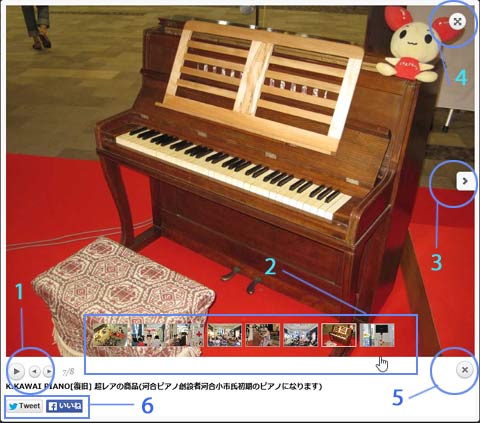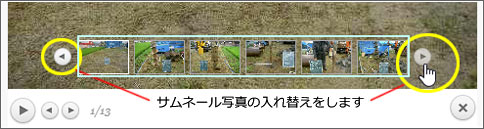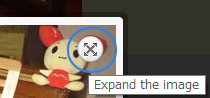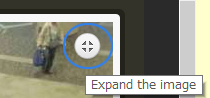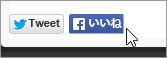サムネール写真をクリックしたことで上画像のようにクリックされて写真を表示します
この写真上にマウスを当てるといろいろな操作ができるようになります
 prettyPhoto の説明
prettyPhoto の説明
prettyPhoto の説明をしますと次のようになります 下にあるサムネールの写真をクリックしてください
****** 実際に動作します ******
アステック prettyPhotoの詳細説明です
それではスライドショーをお楽しみください
2014 Copyright (C) Astec. All rights reserved.